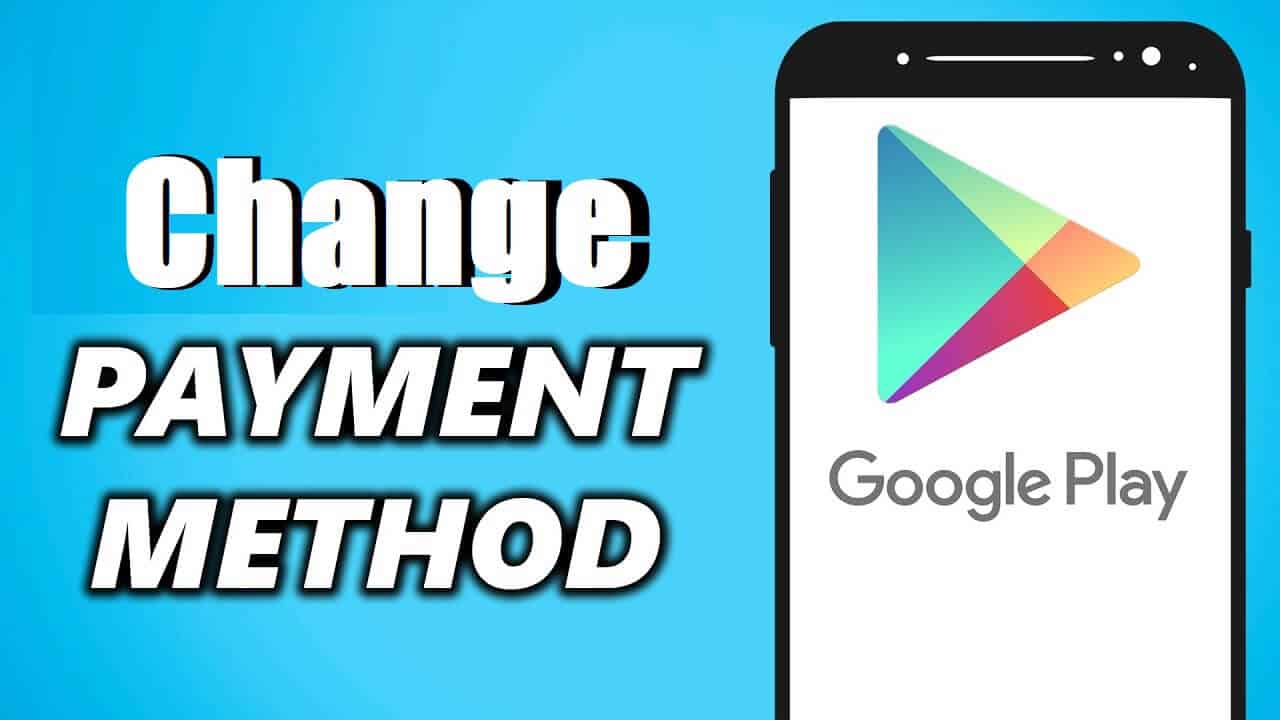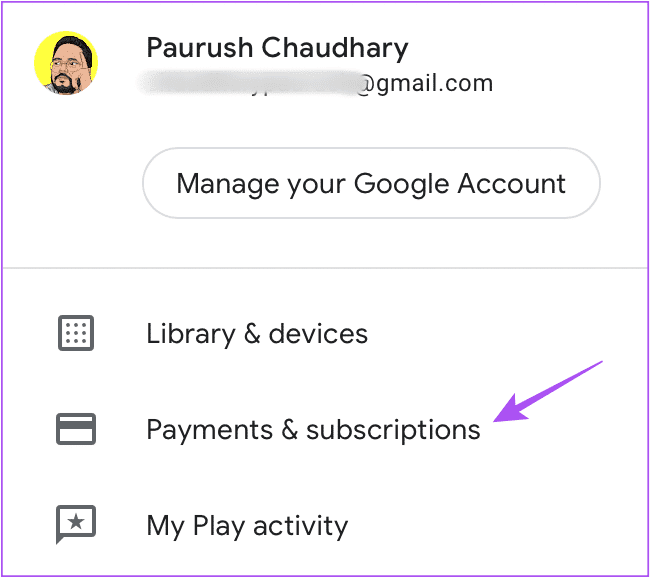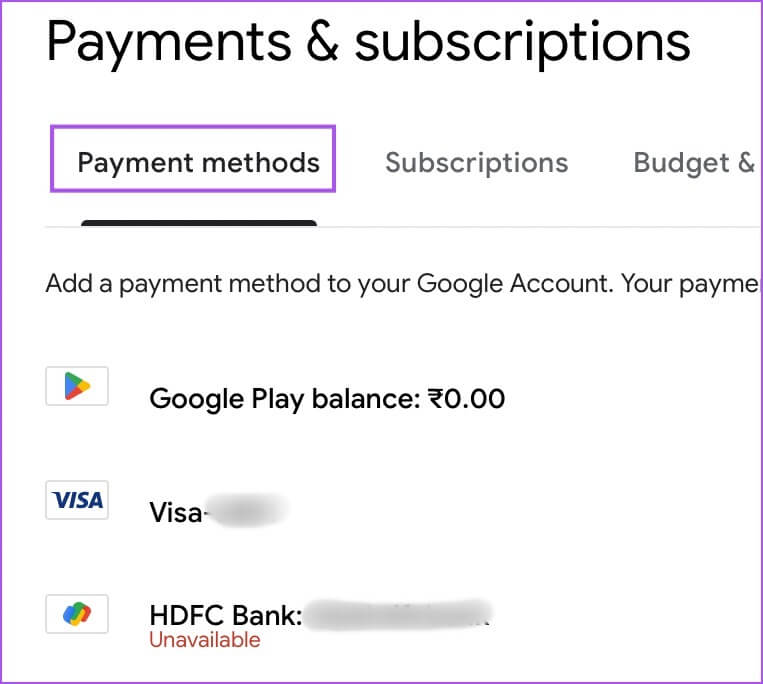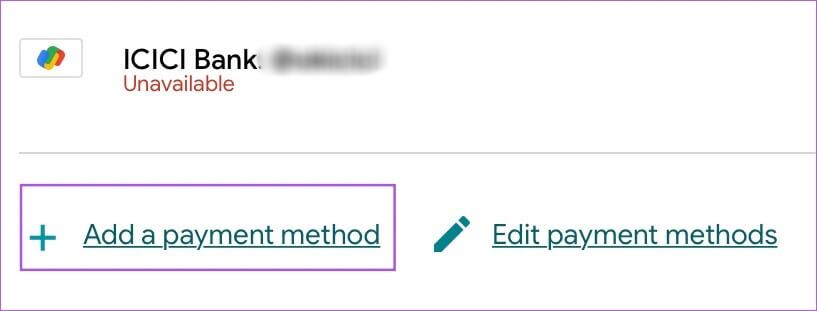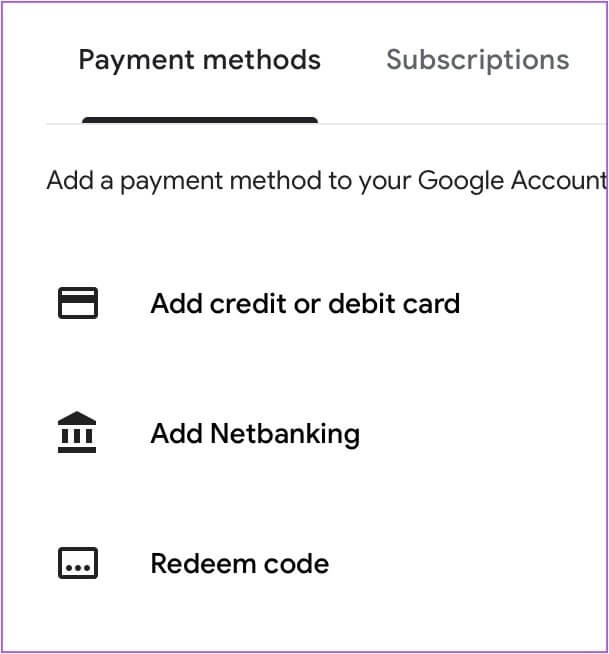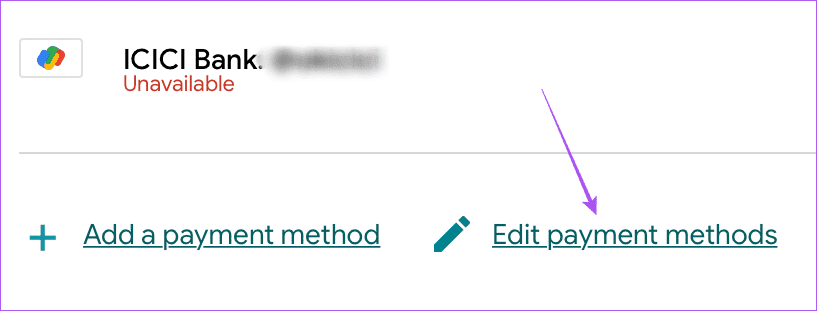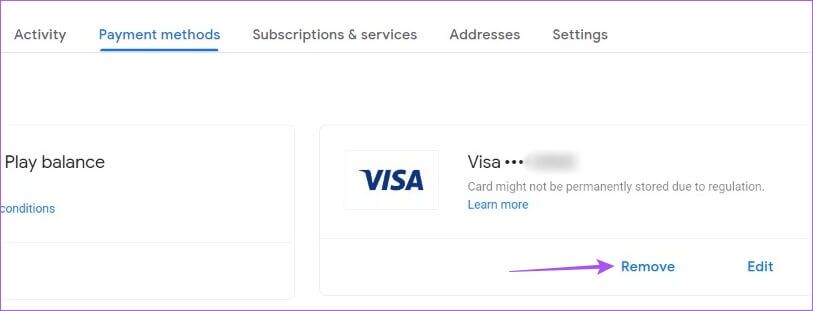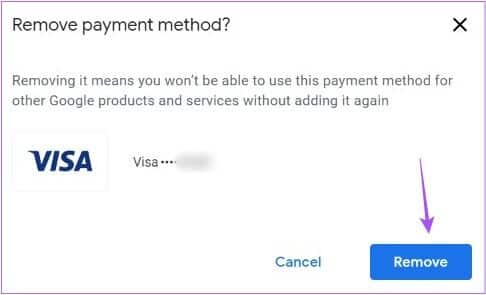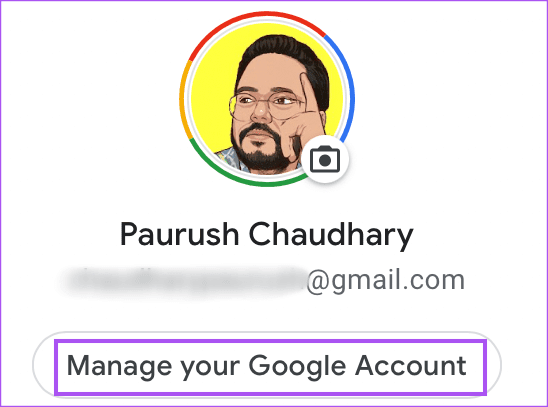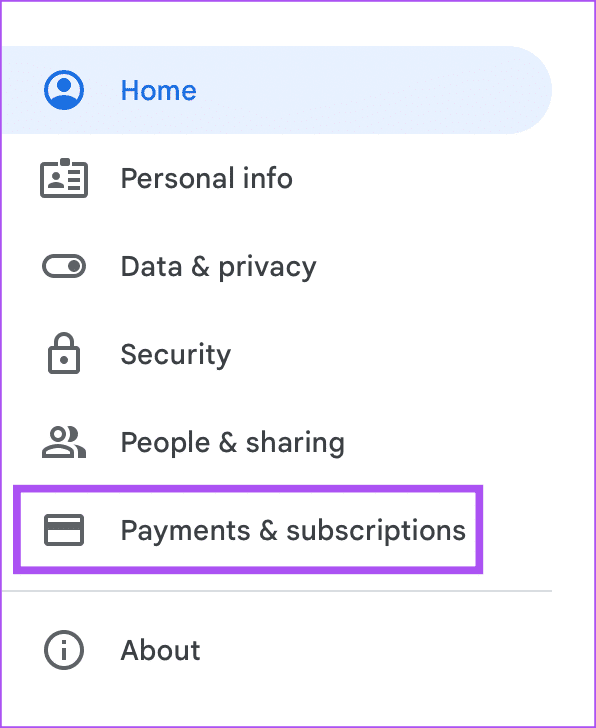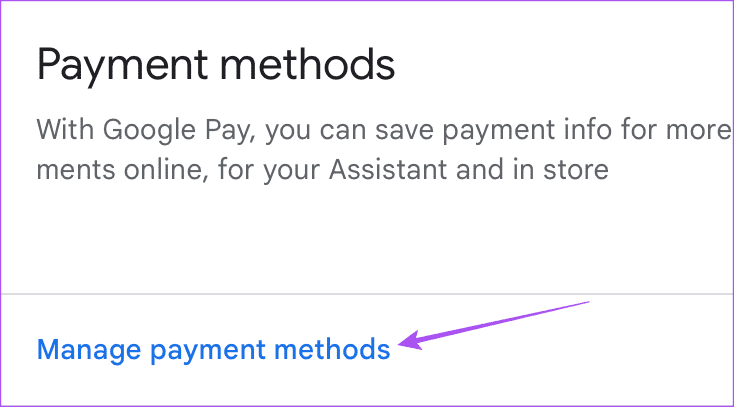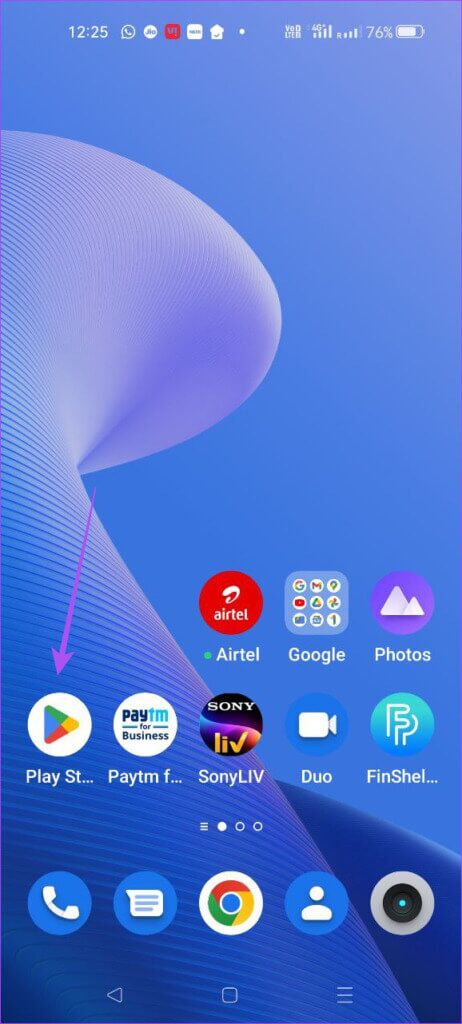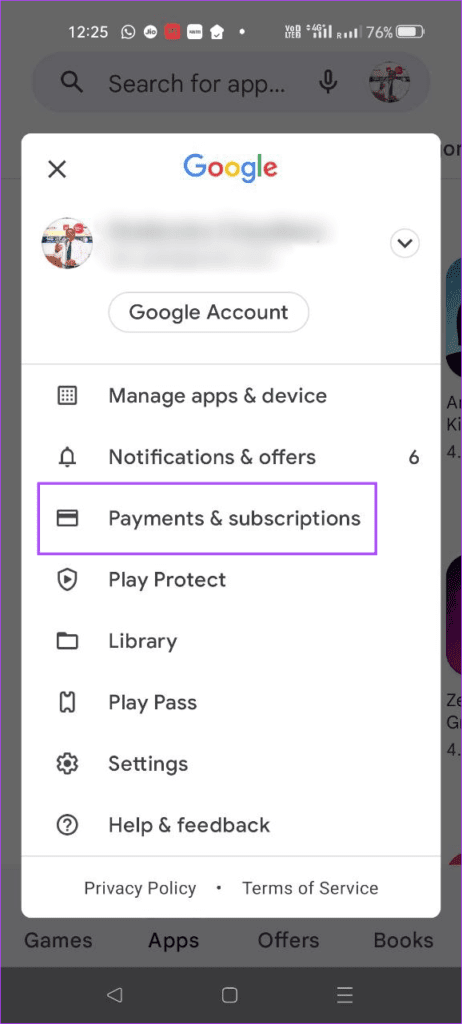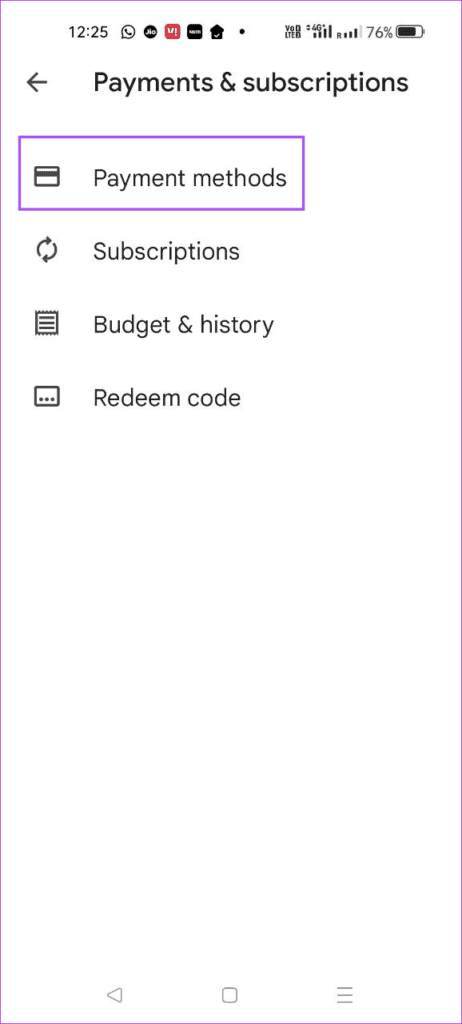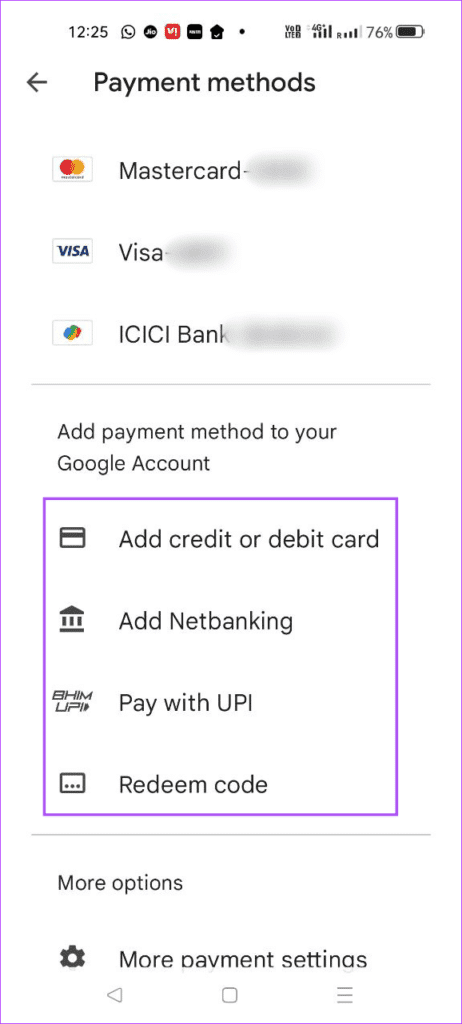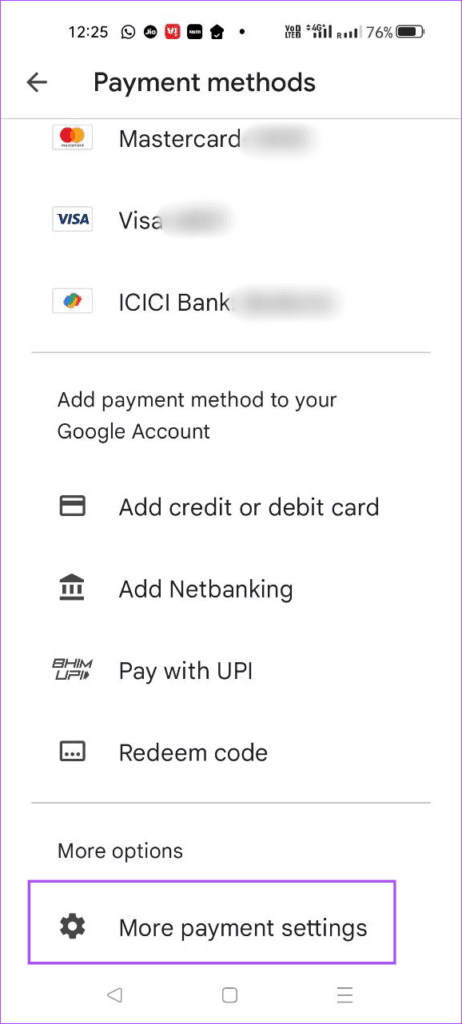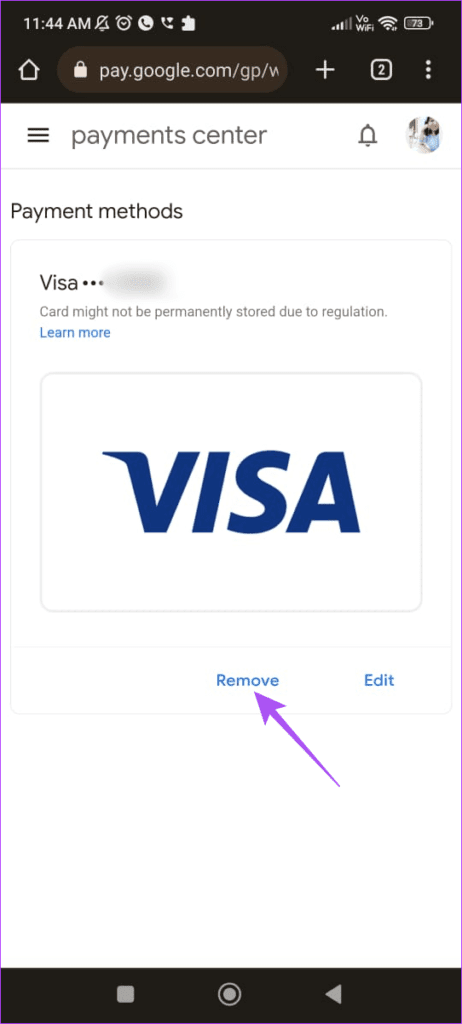Masaüstü ve mobil cihazlarda Google Play'de ödeme yönteminizi nasıl değiştirirsiniz?
Google Play Store, Android telefonlarda ücretsiz ve ücretli uygulamalar indirmenize izin verir. ile uygulama aboneliklerinizi kolayca yönetebilir ve kötü amaçlı uygulamaların indirilmesini önleyebilirsiniz. Google Play Koruma hizmeti. Uygulama abonelikleri için ödeme yapmak için tercih ettiğiniz ödeme yöntemini eklemeniz gerekecek.
Bazen çeşitli nedenlerle Google Play ödeme yöntemlerinizi değiştirmek isteyebilirsiniz. Bunu, özellikle abonelik ücreti ödemesi zamanında yapılmadığında yapmanız gerekir. Bu yayın, masaüstü ve mobil cihazlarda Google Play'de ödeme yöntemlerini nasıl değiştireceğinizi gösterecektir.
MASAÜSTÜNE YENİ BİR GOOGLE PLAY ÖDEME YÖNTEMİ EKLEYİN
Masaüstünde Google Play hesabınızın ödeme yöntemlerinde herhangi bir değişiklik yapmak istiyorsanız, işte adımlar.
Adım 1: aç Tarayıcınız Ve imzala Google Play web sitesini ziyaret edin.
Adım 2: Oturumu aç Google hesabınız.
Adım 3: Google Play ana sayfanızı yükledikten sonra Profil simgeniz Sağ üst köşede.
Adım 4: tık Ödemeler ve abonelikler Listeden Seçenekler.
Adım 5: Bir sayfada Ödemeler ve abonelikler , Click çıkıntı Ödeme yöntemleri.
Adım 6: tık Bir Ödeme Yöntemi Ekle.
Yeni bir ödeme yöntemi eklemek için üç seçeneğiniz olacak.
MASAÜSTÜDEN GOOGLE PLAY ÖDEME YÖNTEMİNİ KALDIRIN
Masaüstünü kullanarak Google Play ödeme yöntemini nasıl kaldıracağınız aşağıda açıklanmıştır.
Adım 1: Tarayıcınızı açın ve ziyaret edin Google Play sitesi.
Adım 2: Gülşen Google hesabınıza giriş yapın senin.
Adım 3: Google Play sayfası yüklendiğinde, simgesine dokunun. Profil simgeniz Sağ üst köşede.
Adım 4: tık Ödemeler ve abonelikler seçenekler menüsünden.
Adım 5: Bir sayfada Ödemeler ve abonelikler , işaretine tıklayın çıkıntı Ödeme yöntemleri.
Adım 6: basmak Ödeme yöntemini değiştirin.
Adım 7: içinde Ödeme yöntemleri sekmesi , Click uzaklaştırma ödeme yöntemi adı altında.
Adım 8: Seçiminizi onaylamak için açılır pencerede tekrar Kaldır'a tıklayın.
Bir hesapla ilişkilendirilmiş yalnızca bir ödeme yöntemi kullanıyorsanız, Bulut Faturalandırma ödeme yönteminiz varsa, başka bir ödeme yöntemi ekleyene kadar bunu kaldıramazsınız.
Alternatif olarak, Google Play ödeme yönteminizi kaldırabilirsiniz.
Adım 1: Giriş yaptığınız tarayıcıyı açın Google hesabı Sizin ve Google sayfası Ana.
Adım 2: Profil simgenizi tıklayın sağ üst köşe.
Adım 3: Click Google Hesap Yönetimi senin.
Adım 4: set Ödemeler ve abonelikler Sol menüden.
Adım 5: tık Ödeme Yöntemleri Yönetimi yukarıda.
Adım 6: Ödeme Yöntemleri sekmesinde, ödeme yöntemi adının altındaki Kaldır'a tıklayın.
Adım 7: Seçiminizi onaylamak için açılır pencerede Kaldır'a tıklayın.
ANDROID'DE GOOGLE PLAY'DEN YENİ BİR ÖDEME YÖNTEMİ EKLE
Telefonunuzu kullanarak Google Play hesabınıza yeni bir ödeme yöntemi eklemek kolaydır. Android telefonunuzda bunu nasıl yapacağınız aşağıda açıklanmıştır.
Adım 1: aç Google Play Store Android telefonunuzda.
Adım 2: basın Profil simgesi Sağ üst köşede.
Adım 3: set Ödemeler ve abonelikler Of Seçenekler menüsü.
Adım 4: basın Ödeme yöntemleri yukarıda.
Adım 5: Ödeme yöntemleri bölümünde, simgesine dokunun. Tercih edilen ödeme yöntemi Ayrıntıları eklemelisiniz.
ANDROID'DE GOOGLE PLAY ÖDEME YÖNTEMİNİ KALDIRIN
Ödemeniz önceden tanımlanmış bir ödeme yöntemi nedeniyle işleme alınmadıysa, Android telefonunuzu kullanarak ödemeyi Google Play hesabınızdan nasıl kaldıracağınız aşağıda açıklanmıştır.
Adım 1: aç Google Play Store Android telefonunuzda.
Adım 2: basın Profil simgesi Sağ üst köşede.
ا3. Adım: set Ödemeler ve abonelikler Listeden Seçenekler.
Adım 4: basın Ödeme yöntemleri yukarıda.
Adım 5: Bir sayfada Ödeme yöntemleri , Aşağı kaydırın ve ayarlardan daha fazla Aşağıdaki ödeme.
Varsayılan tarayıcınızda yeni bir Google Ödeme Merkezi sayfası açılacaktır. Tarayıcıda Google hesabınızla oturum açmanızı öneririz.
Adım 6: Bir kez gördüğünde Ödeme yöntemleriniz , Click aşağı kaldırmak Ödeme yöntemi adı.
Ödeme yönteminizin kaldırıldığını görmek için tarayıcınızı kapatabilir ve Play Store'a dönebilirsiniz.
GOOGLE PLAY'DE ÖDEMELERİ YÖNETİN
Google Play'de ödeme yöntemleri eklemek ve kaldırmak kolaydır. Ama eğer varsa yazımıza başvurabilirsiniz. Google Play Store Android telefonda açılmadı senin. Ayrıca yazımıza da göz atabilirsiniz Google Play'deki işleminiz tamamlanmadıysa.